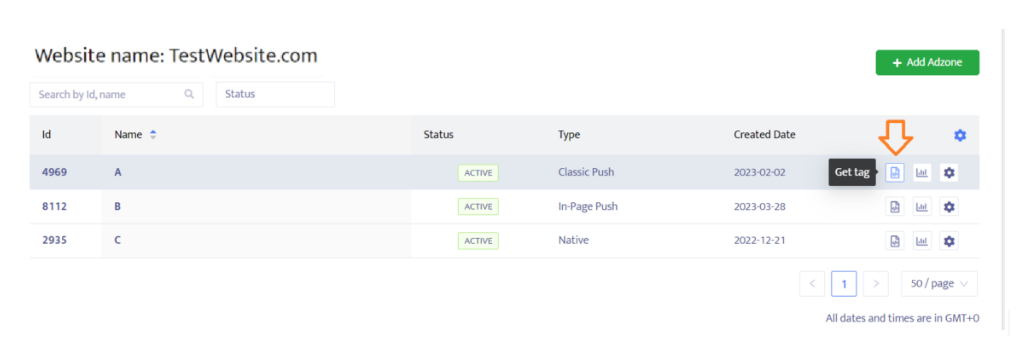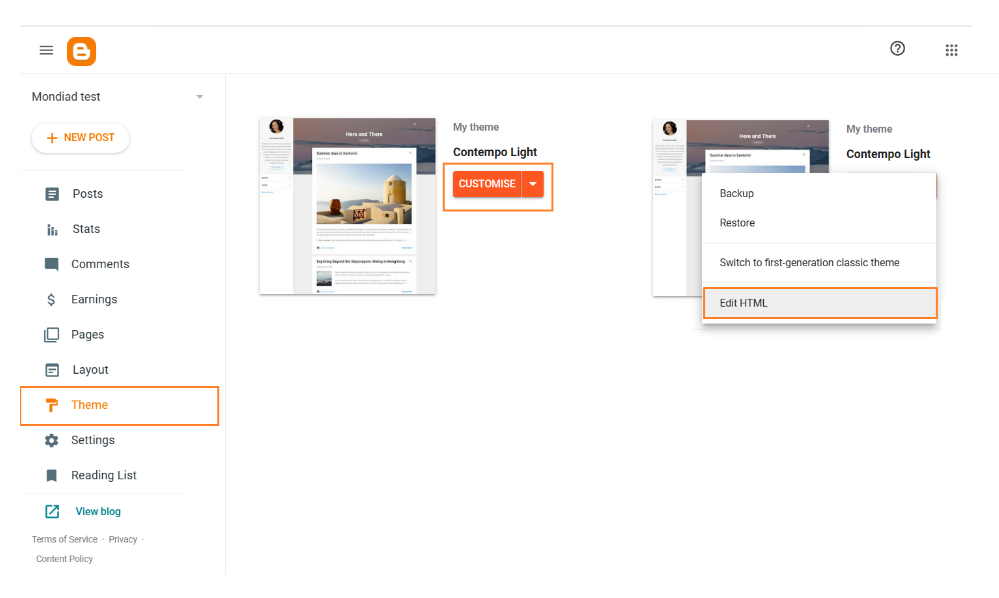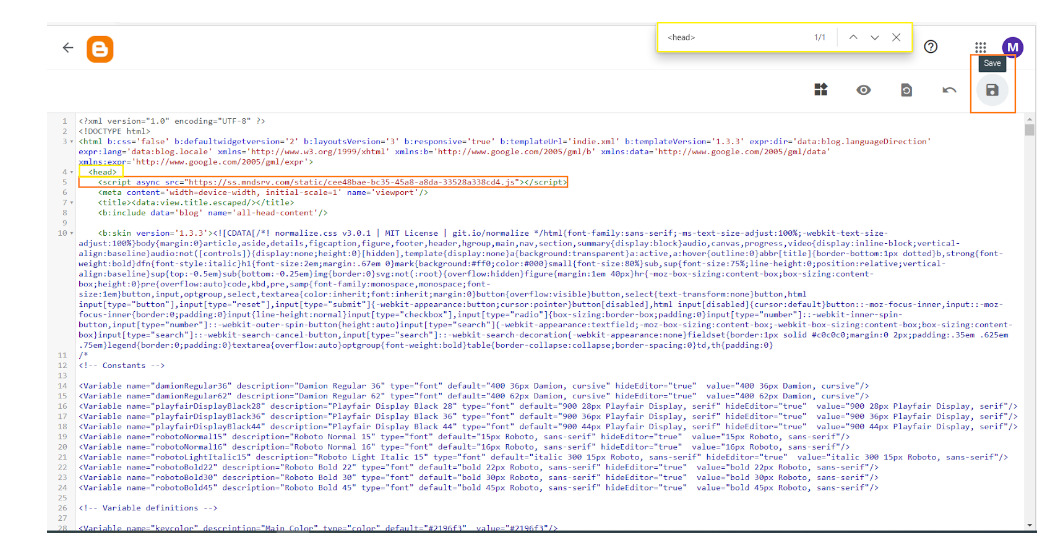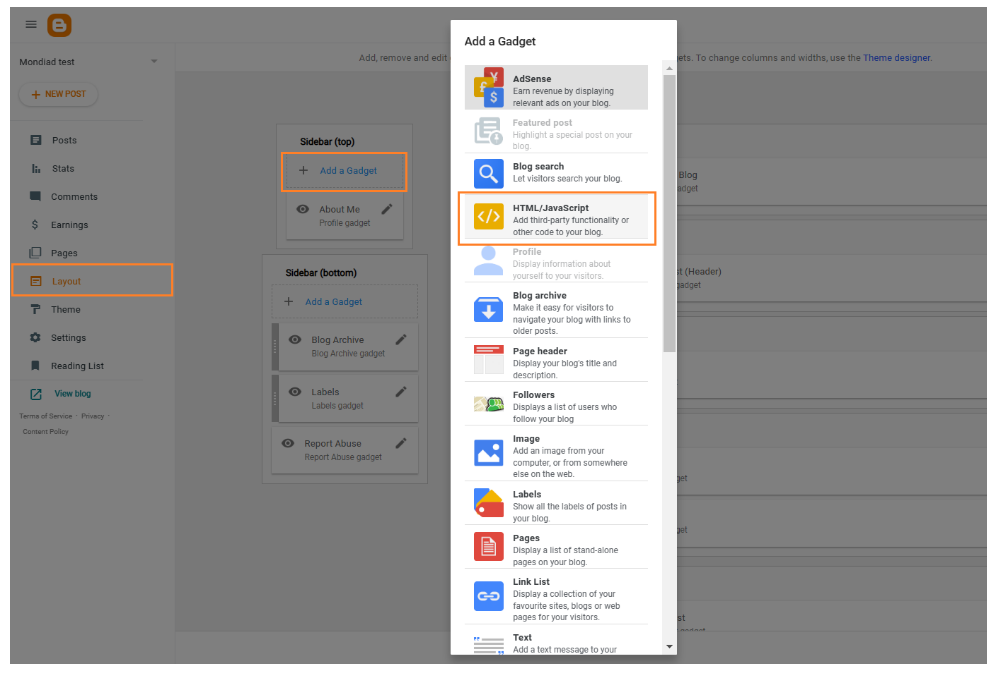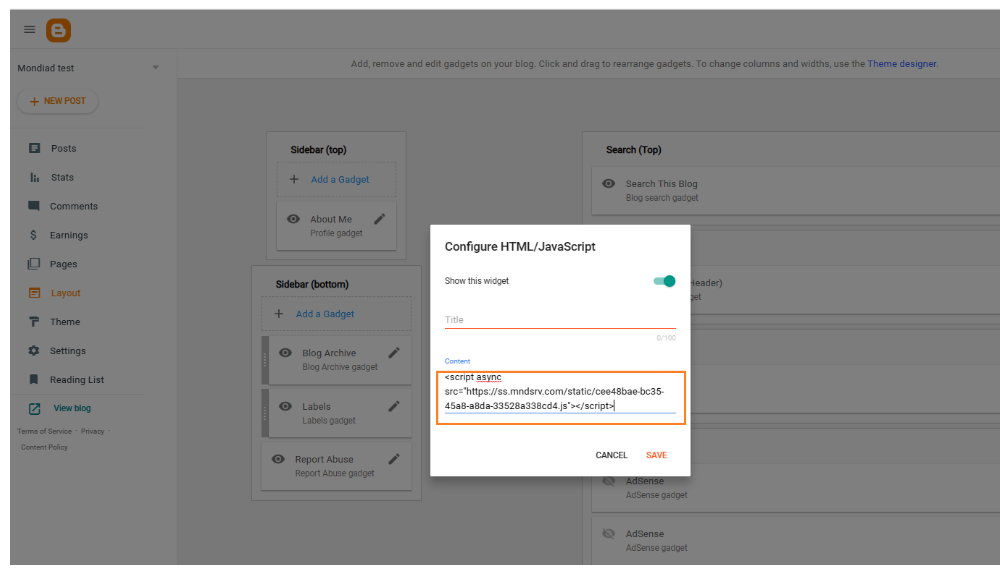Подготовка
После того, как вы отправите свой сайт, настроите рекламные зоны и параметры показа рекламы, вам необходимо скопировать и вставить созданный Mondiad скрипт рекламы на свой сайт.
Способ 1: Вставьте Рекламный код Mondiad можно изменить, отредактировав HTML-код в теме.
Войдите в свою учетную запись Blogspot и перейдите в настройки темы вашего сайта, а именно в раздел «Тема» в левом меню.
Здесь перейдите к вашей активной теме, нажмите НАСТРОЙКАа затем нажмите Изменить HTML.
Теперь вы должны увидеть весь код своего сайта.
Чтобы упростить навигацию и найти место для размещения рекламного кода Mondiad, используйте сочетание клавиш CTRL + Fна клавиатуре, чтобы найти заголовок тег.
Теперь вставьте рекламный код из вашего аккаунта Mondiad в указанное место:Раздел Head вашего сайта (между тегами <head> и </head>) теги);
Когда закончите, нажмите Сохранить тему и проверьте свой сайт.
Способ 2: вставьте рекламный код Mondiad с помощью HTML/JavaScript-гаджета.
Войдите в свою учётную запись Blogspot и перейдите в настройки темы вашего сайта, а именно на вкладку «Макет» в левом меню. Здесь вы можете увидеть структуру вашего сайта.
Теперь выберите область, где вы хотите разместить рекламу, и нажмите кнопку «Добавить гаджет»в выбранном разделе.
В списке гаджетов выберите HTML/JavaScript.
Вставьте рекламный код Mondiad в тело сообщения и не забудьте оставить заголовок пустым.
Нажмите кнопку «Сохранить» , и всё готово. Теперь вы можете проверить свой сайт.
⚠️Обратите внимание, что для каждого формата рекламы (классические push-уведомления, in-page push-уведомления, нативные объявления) инструкции по интеграции немного различаются. Убедитесь, что вы выполняете все шаги в соответствии с инструкциями.
- Для кода классической push-рекламы вам также потребуется скачать и вставить другой файл Mondiad в корневой каталог вашего сайта.
- Для нативной рекламы имейте в виду, что существует два кода: код показа нативной рекламы и Код элемента.
Следуйте инструкциям во всплывающем окне Mondiad, чтобы узнать, как интегрировать рекламный код на свой сайт, или ознакомьтесь с этой статьей Справочного центра о том, как это сделать.
Рекомендации:
- Не перенасыщайте свой сайт рекламой ради прибыли, нообеспечьте разумную долю рекламы на страницах вашего сайта.
- При добавлении нового рекламного кода просматривайте его иубедитесь, что он вписывается в дизайн сайта.
- Настройте параметры рекламной зоны — это действительно инновационный элемент. Убедитесь, что вы настроили параметры рекламной зоны. В Mondiad вы можете настроить положение виджета, задержку отображения, время ожидания после клика по объявлению, время ожидания после закрытия объявления (push-объявления), а также заголовок, столбцы, строки, цвет фона, макет, соотношение сторон креатива, эффекты и многие другие элементы (нативная реклама).
- Чтобы реклама отображалась на вашем сайте, не забудьтепроверить, одобрен ли ваш сайт на платформе Mondiad. После отправки сайта на утверждение потребуется около часа (в рабочие дни).
![Как настроить рекламный код Mondiad на сайте Blogger Mondiad Help Center [RU]](https://blog.mondiad.com/wp-content/uploads/2025/11/help-center-RU-1024x683.png)